Maison >Problème commun >Comment configurer des partitions après la réinstallation du système sous Win10
Comment configurer des partitions après la réinstallation du système sous Win10
- WBOYWBOYWBOYWBOYWBOYWBOYWBOYWBOYWBOYWBOYWBOYWBOYWBavant
- 2023-07-07 17:05:224475parcourir
Pour résoudre le problème des internautes qui réinstallent le système, ils veulent savoir que pendant le processus de réinstallation du système win10, il y aura un processus où le disque dur de l'ordinateur devra être partitionné. Donnons un exemple de didacticiel pour réinstaller la partition système pour de nombreux clients Win10, car ils ne sont pas familiers avec ce processus. Voyons.
Comment configurer les partitions après avoir réinstallé le système sous win10 ?
1. Téléchargez l'outil spécial de Xiaobai pour la réinstallation du système en un clic, cliquez sur la barre de menu Créer un disque U, insérez le disque U et cliquez pour créer étape par étape.
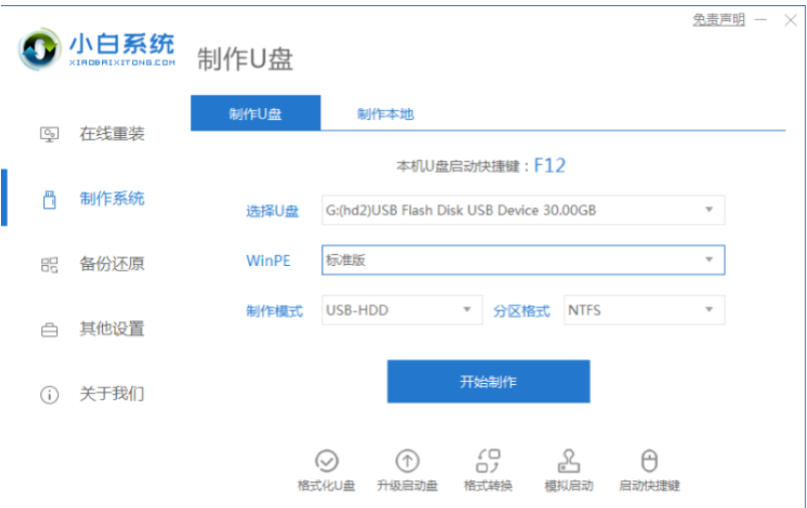
2. Le disque de démarrage est créé et inséré avec succès dans l'ordinateur sur lequel le système doit être installé depuis l'arrière. Démarrez l'opération du disque USB en appuyant rapidement sur le raccourci clavier pour accéder aux paramètres du BIOS.
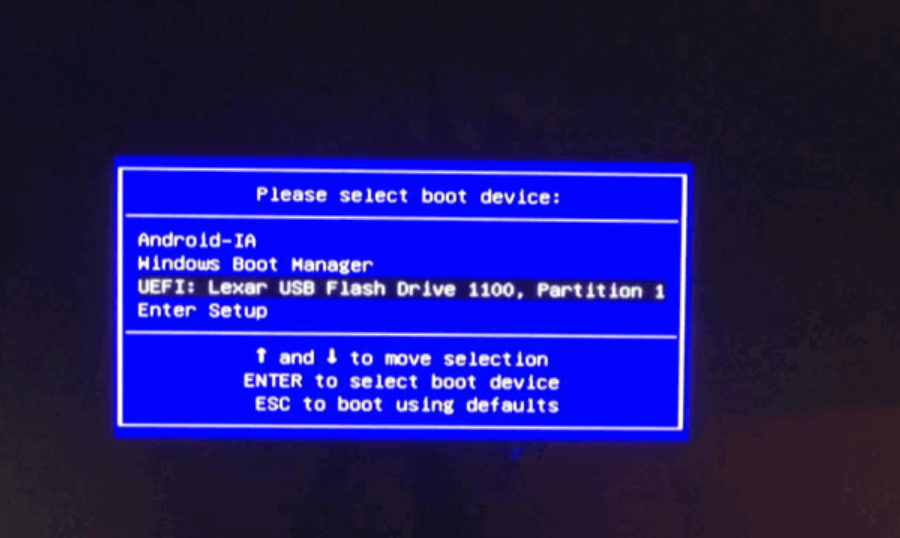
Dans le système PE, vous pouvez rapidement utiliser Diskgenius pour partitionner le disque dur de l'ordinateur. Il existe deux types de tables de partition de disque dur d'ordinateur. Si Windows 10 ou similaire n'est pas installé, choisissez le type de GUID.
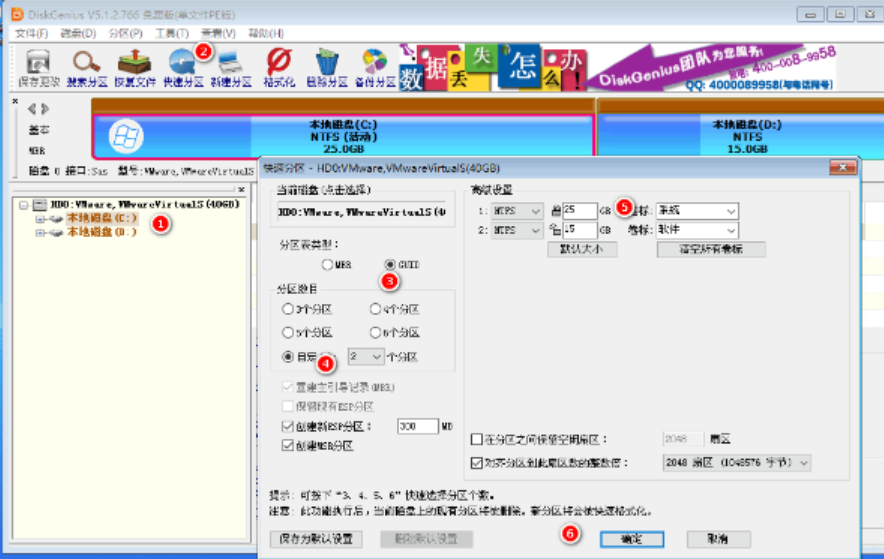
4. Si votre ordinateur a déjà installé Windows 10, ou si le système Windows 10 est en utilisation normale à ce stade, choisissez la partition MBR.
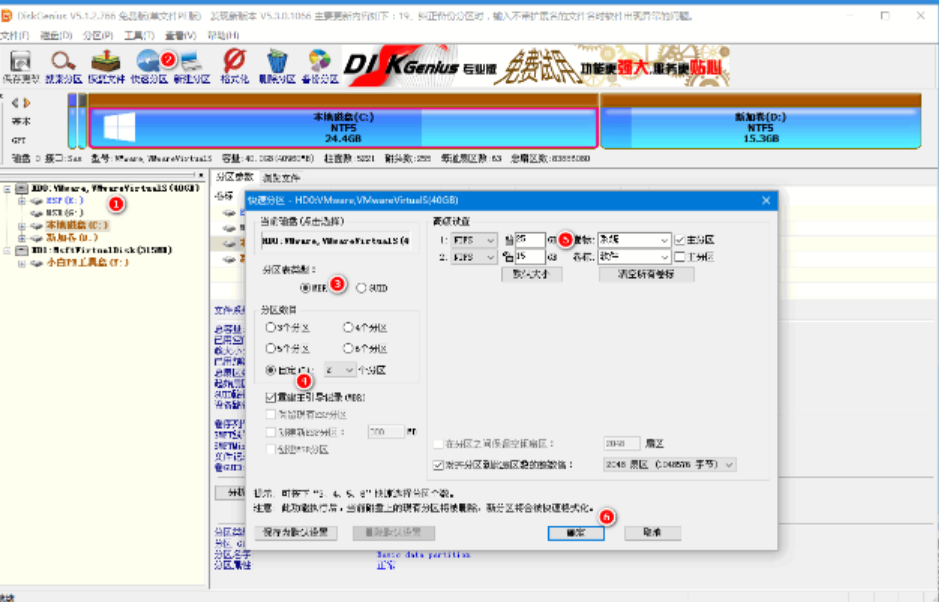
5. Une fois la partition terminée, ouvrez l'outil Xiaobai pour l'installation en ligne.
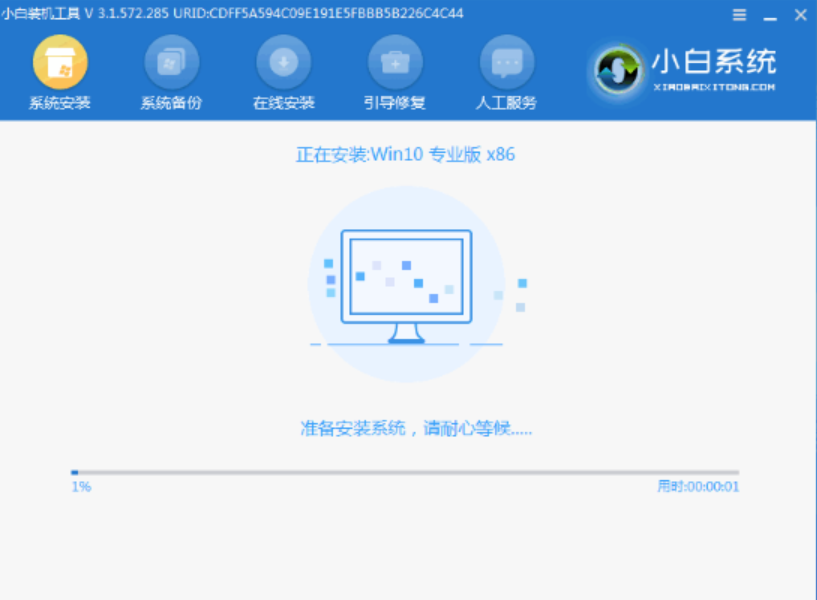
Résumé
1. Téléchargez l'outil de réinstallation du système en un clic de Xiaobai, cliquez sur la barre de menu Make U Disk, insérez le disque U et cliquez pour commencer à créer.
2. Le disque de démarrage est créé et inséré avec succès dans l'ordinateur sur lequel le système doit être installé depuis l'arrière. Démarrez l'opération du disque USB en appuyant rapidement sur le raccourci clavier pour accéder aux paramètres du BIOS.
3. Après être entré dans le système PE, ouvrez Diskgenius sur le bureau pour un partitionnement rapide.
4. Il existe deux types de tables de partition de disque dur d'ordinateur. Si vous n'avez jamais installé un système tel que Windows 10, choisissez le type de GUID.
5. Si votre ordinateur a déjà installé Windows 10 ou si le système Windows 10 est actuellement en utilisation normale, sélectionnez la partition MBR.
6. Une fois la partition terminée, ouvrez l'outil Xiaobai pour l'installation en ligne.
Ce qui précède est le contenu détaillé de. pour plus d'informations, suivez d'autres articles connexes sur le site Web de PHP en chinois!
Articles Liés
Voir plus- Microsoft lance une nouvelle application d'enregistrement vocal pour Windows 11 Insiders
- Que peut faire l'investissement direct de Xiaomi ?
- Où demander la fermeture du magasin Kuaishou ?
- 4 correctifs seront appliqués si l'ordinateur s'arrête pendant l'analyse antivirus
- Tutoriel détaillé expliquant si Win7 peut être directement mis à niveau vers Win11

